洛克王国天羯宫关卡如何顺利通过?
70
2024-05-29
随着科技的发展,电脑已经成为我们日常生活中不可或缺的工具。然而,由于各种原因,我们的电脑可能会遭遇到各种问题,如病毒感染、系统崩溃等,这时候我们就需要进行系统还原来恢复电脑的正常运行。本文将介绍如何在Win10系统中进行系统还原。
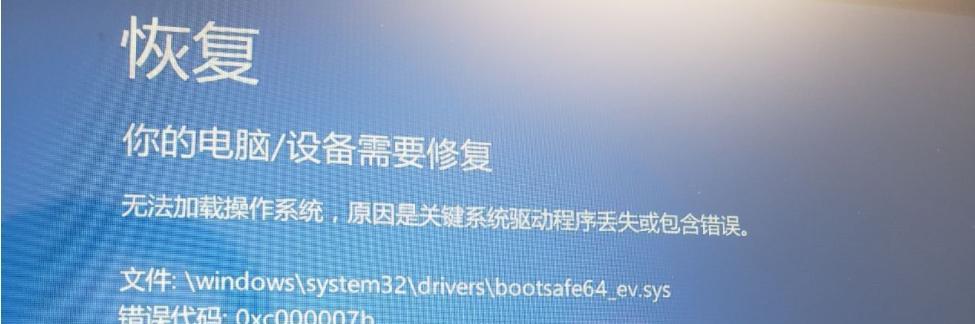
一、准备工作——备份数据
1.确保重要数据已备份
在进行系统还原之前,我们需要先备份重要的数据。可以将文件、照片、视频等保存到外部硬盘或云端存储,以防数据丢失。

二、打开系统还原界面
2.1打开“控制面板”
单击桌面左下角的“开始”按钮,然后在弹出菜单中找到并点击“控制面板”选项。
2.2进入“系统和安全”

在控制面板中,点击“系统和安全”选项,然后再点击“系统”选项。
三、选择系统还原点
3.1打开“系统保护”
在“系统”页面中,找到并点击“系统保护”选项,这样可以进入系统还原的设置界面。
3.2选择还原点
在系统保护设置界面中,点击“系统还原”按钮,然后选择要还原的系统还原点。通常系统会自动创建还原点,但用户也可以手动创建。
四、确认还原操作
4.1预览还原操作
在选择还原点之后,系统会提供还原操作的详细信息,包括将受到影响的文件、程序等。用户可以通过预览来确认是否继续进行还原操作。
4.2点击“下一步”
如果确认无误,点击“下一步”按钮。
五、开始系统还原
5.1点击“完成”
在进行还原操作之前,系统会再次提醒用户将会受到影响的文件和程序等。点击“完成”按钮后,系统会开始进行还原操作。
5.2等待系统还原完成
在进行还原操作期间,电脑可能会重新启动,并显示进度条。请耐心等待系统完成还原操作。
六、系统还原后的操作
6.1检查电脑状态
在系统还原完成后,需要检查电脑的运行状态是否恢复正常。可以尝试打开一些常用程序或文件来确认。
6.2更新防病毒软件和驱动程序
由于系统还原可能会还原到较早的状态,所以建议在还原完成后立即更新防病毒软件和驱动程序,以确保电脑的安全性和稳定性。
七、系统还原的注意事项
7.1还原操作后可能导致数据丢失
进行系统还原操作时,系统会将当前系统的配置、文件等还原到之前的状态,因此在还原之前务必备份重要数据。
7.2部分程序可能需要重新安装
由于系统还原会还原到之前的状态,所以一些之后安装的程序可能需要重新安装。
八、系统还原失败的解决方法
8.1检查系统保护功能是否开启
在进行系统还原之前,需确保系统保护功能已开启。可以在“系统保护”设置界面中检查。
8.2选择其他还原点重试
如果系统还原失败,可以尝试选择其他可用的还原点进行重试。
九、
通过本文的介绍,我们了解了如何在Win10系统中进行系统还原。在遇到系统问题时,系统还原是一个快速恢复电脑正常运行的有效方法。然而,在进行系统还原之前,请务必备份重要数据,并仔细选择还原点。希望本文能帮助到遇到系统问题的读者们。
版权声明:本文内容由互联网用户自发贡献,该文观点仅代表作者本人。本站仅提供信息存储空间服务,不拥有所有权,不承担相关法律责任。如发现本站有涉嫌抄袭侵权/违法违规的内容, 请发送邮件至 3561739510@qq.com 举报,一经查实,本站将立刻删除。